剛買電腦的時候,安裝了WinXP系統,找人牽了寬帶,可是在任務欄上的“本地連接”圖標右下角顯示一個黃色感歎號,提示“受限制或無連接”。嘗試修復也無法解決該問題,但網絡連接正常,可以上網,這又是怎麼回事呢?要如何解決?
本地連接受限制或無連接的原因
ADSL虛擬撥號上網基於PPPoE,它等於在你的機器和ADSL局端之間建立了一條用於撥號的虛電路,因此本地連接受限制或無連接不影響這條虛電路的正常使用(當然,虛電路運行於實電路之上,你的網卡、ADSL Modem以及局端的ADSL接入設備必須先建立起物理連接,才能讓這條虛電路正常工作,只不過物理連接中的本地連接在軟件系統上不必分配相應的IP地址)。一般2台計算機組成小的局域網的時候,這現象基本不可能出現。
解決方法:
方法一:
步驟1.首先檢查你的電腦網線有沒有插好,兩個指示燈亮否,是不是插得不牢,重新拔下來再插上去,如果是水晶頭上的卡位斷了,我就建議你重新“啤”一個或換條新網線。

步驟2.檢查貓(modem)和路由器上的網線和電話線有沒有插牢,是不是也是松動的,各個線都拔下來又重新插上去,跟第一步一樣,如果線有問題就更換。
步驟3.檢查貓(modem)或路由器的狀態指示燈,在上面的就是貓(modem),我們看,正常的是三個指示燈亮的,第一個Power這個就是電源指示燈,第二個DSL就是輸出的網線,第四個就是接入的那條電話線,哪個不亮的你就檢查哪個。(說明下,如果貓直接接入電腦的,那就是internet燈亮,我這個是接入路由器的,所以是DSL燈亮)。

步驟4.如果也有連接路由器的,那就檢查路由器的指示燈,如圖所示(以具體為准),第一個燈是系統燈,如果這個燈一閃一閃的就是正常的,中間的幾個(電腦圖形)就是網線接口指示燈,看你連接的那個口亮的就是正常的,後面的那個地球的就是上網狀態,這個燈亮的就說明話上網是可以的。

步驟5.如果你檢查以上的都是正常的,也就是說線沒問題,指示燈也沒問題,那根據我的經驗,那就要拔貓或路由器的電源了,拔了電源重新插上,相當於重啟。

步驟6.如果你操作了以上的辦法都不行,那就要檢查電腦的問題了,看下電腦的IP是不是改了,我們一般用的都是自動獲取ip地址的,
WIN7查看IP方法:控制面板-網絡和共享中心-更改適配器設置-右鍵點擊“本地連接”選擇屬性-雙擊“Internet 協議版本 4 (TCP/IP)”-都選為“自動獲取”即可
WinXP查看IP方法:右鍵點擊“網絡鄰居”選擇“屬性”-右鍵點擊“本地連接”選擇“屬性”-雙擊“Internet 協議(TCP/IP)”-如圖所示,兩個都選擇自動的,然後點擊確定
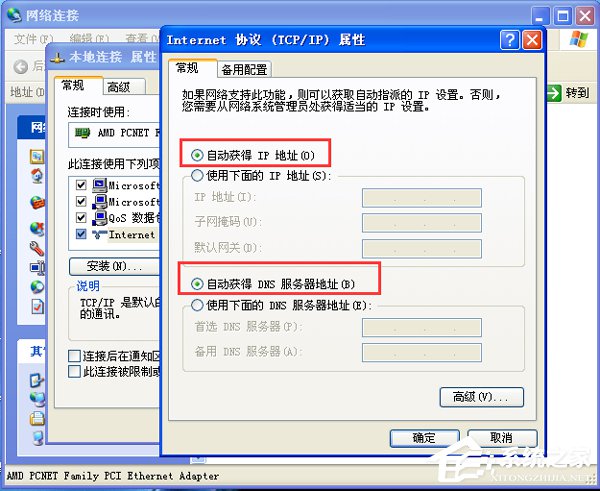
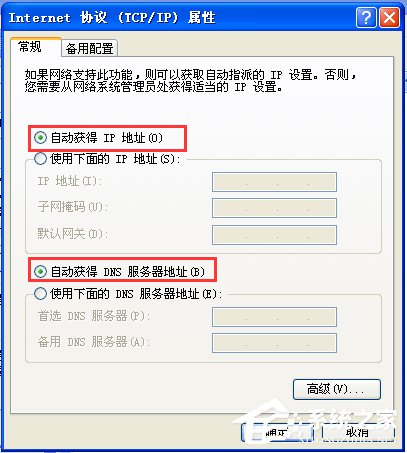
步驟7.如果現在都還是上不了,那就檢查下是不是電信故障,一個辦法就是試下你家裡的電話能否正常使用,如果沒有安裝電話的,那就致電你的網絡供應商,問下是不是線路故障。 上一頁12下一頁共2頁